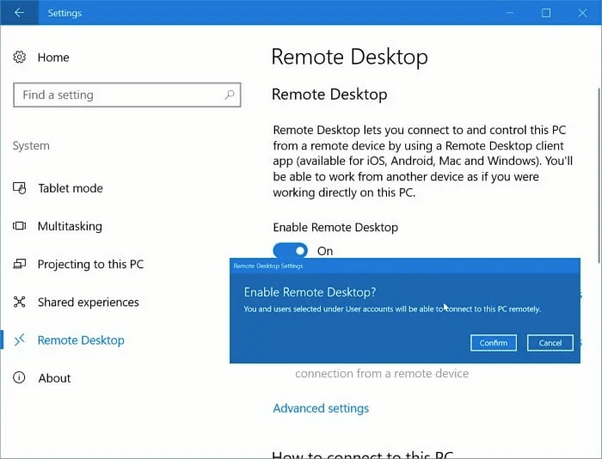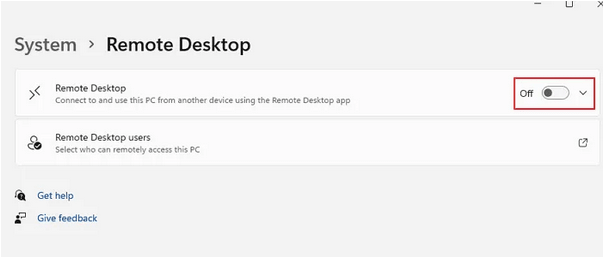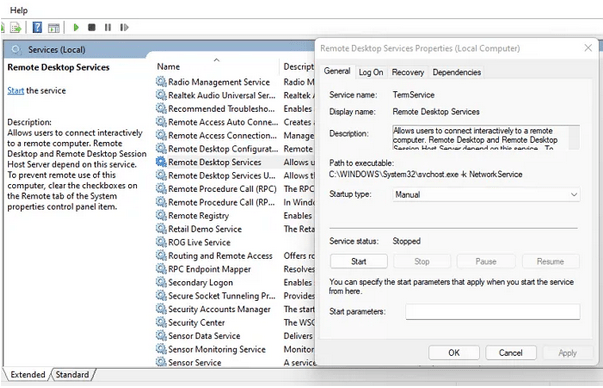Vzdialená plocha nemôže nájsť počítač? Nedarí sa vám nadviazať kontakt s druhým počítačom pripojeným k rovnakej sieti? Prišli ste na správne miesto. Tento problém môžete ľahko vyriešiť pomocou niekoľkých riešení.
Windows Remote Desktop je jednou z najužitočnejších aplikácií, ktorá vám umožňuje pripojiť sa na diaľku k akémukoľvek inému počítaču alebo systému, ktorý je v rovnakej sieti. Ak však nemôžete nájsť druhý počítač počas používania pomôcky Vzdialená plocha, tu je niekoľko tipov na riešenie problémov, ktoré vám môžu pomôcť tento problém prekonať.
Ako opraviť Vzdialená plocha nemôže nájsť počítač v systéme Windows 10
Začnime.
1. Aktualizujte systém Windows
Pracujete na zastaranej verzii systému Windows? Ak áno, skontrolujte dostupné aktualizácie na stiahnutie a inštaláciu najnovšej verzie systému Windows do počítača alebo prenosného počítača. Ak aktualizácia systému Windows nie je kompatibilná s aplikáciou vzdialenej pracovnej plochy, pri vytváraní vzdialeného pripojenia môžete čeliť niekoľkým problémom. Preto sa musíte uistiť, že počítač, ku ktorému sa pokúšate pripojiť, a vaše primárne zariadenie sú aktuálne a bežia na najnovšej verzii systému Windows.
Prečítajte si tiež: Tipy na zabezpečenie pripojenia vzdialenej pracovnej plochy
2. Povoľte pripojenie k vzdialenej ploche.
Áno, môže to znieť ako jednoduchý hack na riešenie problémov, ale je dôležité zabezpečiť, aby bola na oboch zariadeniach povolená funkcia pripojenia k vzdialenej ploche. Ak funkcia Vzdialená plocha nie je nastavená alebo nainštalovaná na vašom počítači, môže sa stať, že sa vám zobrazí chyba „Vzdialená plocha nedokáže nájsť počítač“.
Ak chcete skontrolovať, či je v systéme Windows zapnutá funkcia pripojenia k vzdialenej ploche, postupujte takto:
Stlačte ikonu Windows umiestnenú na paneli úloh a vyberte „Nastavenia“. Klepnite na „Systém“.
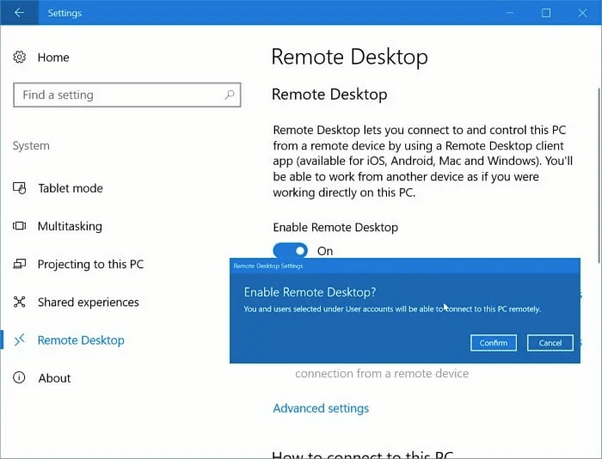
V systémových nastaveniach vyberte v ľavom paneli ponuky možnosť „Vzdialená plocha“.
Ak je funkcia už povolená, dosť dobre. Ak však ešte nie je na vašom zariadení nastavená, kliknite na možnosť „Nastavenie vzdialenej pracovnej plochy“ umiestnenú na pravej strane okna.
Postupujte podľa pokynov na obrazovke, zadajte podrobnosti o svojom účte, názov siete a dokončite proces.
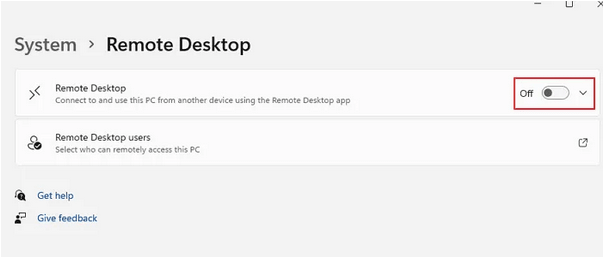
Musíte sa uistiť, že funkcia vzdialenej pracovnej plochy je povolená na oboch zariadeniach, na tom, z ktorého podávate požiadavku, aj na druhom počítači, ku ktorému sa pokúšate vzdialene pripojiť.
Prečítajte si tiež: Ako nastaviť prístup na vzdialenú plochu v systéme Windows 10?
3. Overte podrobnosti siete
Jednou z najdôležitejších vecí, ktoré musíte urobiť pred vzdialeným prístupom k akémukoľvek počítaču, je uistiť sa, že obe zariadenia sú pripojené k rovnakej sieti. Tiež sa musíte uistiť, že sieťové poverenia sú zadané presne. Dvakrát skontrolujte všetky informácie vrátane názvu siete, sieťovej adresy atď., aby ste úspešne vytvorili zabezpečené vzdialené pripojenie k inému počítaču.
Prečítajte si tiež: 6 trikov na opravu vzdialenej obrazovky alebo pracovnej plochy
4. Skontrolujte služby RDP
Ďalším hackom na riešenie problémov na opravu chyby „Vzdialená plocha nemôže nájsť počítač“ je kontrola, či je na vašom zariadení povolená služba RDP (Remote Desktop Services). Tu je to, čo musíte urobiť.
Stlačením kombinácie klávesov Windows + R otvorte dialógové okno Spustiť, do textového poľa napíšte „Services.msc“ a stlačte Enter.
V okne Služby sa posuňte nadol v zozname a vyhľadajte v zozname „Službu vzdialenej pracovnej plochy“. Dvojitým klepnutím naň otvoríte Vlastnosti.
V okne Vlastnosti vyberte hodnotu „Typ spustenia“ ako Automaticky. Stlačením tlačidla OK a Použiť uložte posledné zmeny.
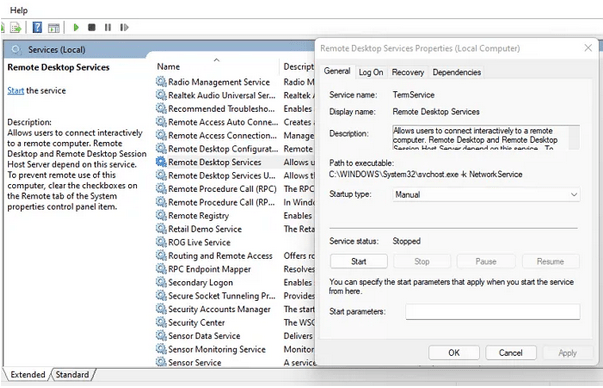
Zatvorte všetky okná, reštartujte zariadenie a potom sa skúste pripojiť k inému počítaču pomocou nástroja Vzdialená plocha, aby ste skontrolovali, či stále máte nejaké problémy.
5. Povoľte funkciu zisťovania siete
Ak chcete povoliť funkciu Network Discovery na vašom počítači so systémom Windows, postupujte podľa týchto rýchlych krokov. Keď je funkcia zisťovania siete zapnutá, ostatné počítače a zariadenia budú môcť lokalizovať váš systém v rovnakej sieti.
Kliknite na ikonu „WiFi“ umiestnenú na paneli úloh, vyberte „Nastavenia siete a internetu“. Vyberte možnosť „Centrum sietí a zdieľania“.
Teraz v ľavom paneli ponuky vyberte možnosť „Zmeniť rozšírené nastavenia zdieľania“.
Uistite sa, že je povolená možnosť „Zapnúť zisťovanie siete“.
Ak chcete povoliť funkciu zisťovania siete na všetkých svojich zariadeniach, postupujte podľa rovnakého súboru krokov.
Záver
Takže priatelia, tu bolo niekoľko riešení, ako prekonať problém „Vzdialená plocha nemôže nájsť počítač“ v systéme Windows. Pomôcka Remote Desktop je veľmi užitočná, pretože vám umožňuje jednoduchý prístup k súborom a údajom akéhokoľvek iného počítača pripojeného k rovnakej sieti. Na vyriešenie akýchkoľvek problémov súvisiacich s funkciou vzdialenej pracovnej plochy v systéme Windows 11/10 môžete použiť ktorékoľvek z vyššie uvedených riešení.
Bol tento príspevok užitočný? Neváhajte a podeľte sa o svoje myšlienky v sekcii komentárov.